¿Que fait exactement Cost-It?
Le plug-in de Revit par Presto obtient automatiquement le devis du model BIM et résout toutes les taches nécessaires pour la gestion intégrée des coûts d’un projet de construction.
L’interaction entre Presto et Revit et les différentes options de Cost-It s’adaptent à différents processus et profils d’utilisation, de la utilisation du model comme une seule base de donnes jusqu’à la collaboration entre les équipes indépendantes.

Lignes de métrés sélectionnée sur Presto et localisée à Revit
Les principales possibilités de Cost-It sont:
- Générer les métrés complètes du modèle, de manière structurée et avec traçabilité
- Convertir des métrés à un devis nécessaire pour évaluer le projet ou pour publier l’offre
- Obtenez d’autres informations connexes, comme des surfaces utiles et construites, les paramètres importants pour déterminer le prix ou la documentation graphique de l’offre
- Identifier les éléments du modèle Revit sur Presto et vice-versa
- Insérez à nouveau dans le modèle information qui ha été introduite dans le devis
- Afficher graphiquement la information du devis, telles que des états d’approbation, éléments de chaque unité de travail o chapitre, phases de planification, exécution ou certification
- Fournir des systèmes permettant la synchronisation des modifications au modèle et au devis
Le résultat du devis est aussi un bon point de départ en plus pour obtenir une planification 4D pour tirer parti des avantages des systèmes numériques.
Toutes les options de Cost-It peuvent être réalisés en utilisant Revit Viewer, sauf ces options qui apportent modifications au modèle que vous souhaitez sauvegarder en permanence.
Métrés structurées
La nécessité de structurer les informations introduites dans un modèle BIM plutôt que dans les systèmes CAD traditionnels doit être compense en obtenant plus de résultats et plus automatiques.
El principe fondamental pour profiter des avantages d’un devis 5D est établir une correspondance naturel entre les familles et les types utilisés au modèle et les unités de travail du devis, critères recommandés par toutes les normes et manuels de bonnes pratiques pour obtenir un modèle BIM bien fait.
Cost-It organise des types utilisés dans une Structure de Décomposition du Travail, SDT, en utilisant la même organisation de catégories et familles de Revit.
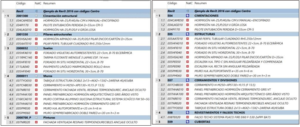
De catégories Revit à chapitres de la base des Prix « Guadalajara »
Si vous préférez une structure différente pour le devis, vous pouvez le transformer automatiquement avec Presto aux normes communes, comme la base des prix « Guadalajara », OmniClass ou uniformat, ou une structure définie par l’utilisateur via des modèles.
Unités de travail et quantités
L’information associée aux types est utilisée pour construire l’unité de travail, telle que le code, le résume, la description, le thumbnail et le prix unitaire si elles sont définies dans le modèle.
La quantité est calculé sur la base des critères de métrés les plus appropriés pour chaque catégorie. Par exemple, les murs sont mesurés en surface verticale en m2, le béton en m3, des éléments linéaires en mètres, des appareils sanitaires en unités égales et l’acier pour son poids en kg.
Lorsqu’une catégorie permet plus d’une forme de mesure, vous pouvez le choisir directement au moment de l’exportation.
En utilisant les informations contenues dans tous les modèles de Revit, sans avoir besoin de créer des paramètres d’utilisateur, les métrés sont obtenues à partir de tout modèle instantanément, sans aucun tache préalable ou saisir des données supplémentaires.
En cas de besoin, les critères de métrés peuvent être également modifies:
- Dans le modèle lui-même, définissant une unité de mesure pour chaque type autre que la valeur par défaut ou en ajutant une expression spécifique pour le calcul
- Sur Presto, en changeant le mode de calcul des métrés, parce que sont transférés toutes les donnes géométriques de chaque élément nécessaire pour toutes les alternatives
Si le prix unitaire est inclus dans le champ correspondant de Revit, le devis s’obtient valorise dès le départ.
Lignes de métrés avec toute la information nécessaire
L’identification de chaque élément et la traçabilité entre modèle, devis et réalité du chantier est un avantage fondamental des systèmes BIM.
Dans Cost-It, chaque élément du modèle génère une o plus lignes de métré, qui sont complètement lies avec son élément.
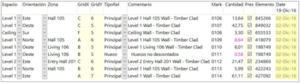
Métrés structures
Son exportes a niveau informatif les colonnes classiques de la longueur, la hauteur et le largueur, encore en cas de qu’elles de devient participer sur le calcul de la quantité:
- Pour effectuer des contrôles, par exemple, l’épaisseur du mur
- Pour modifier les critères de métrés, en modifiant les champs impliques dans le calcul
- Pour utiliser comme a référence d’autres unités de travail
Certaines valeurs sont remplies dans toutes les lignes de métré:
- Dimensions géométriques complémentaires aux traditionnels, telles que la superficie, le périmètre et le volume
- Etage et le niveau
- Orientations des murs extérieurs
- Coordonnées X, Y, Z
- Famille et types, numéro d’élément et identification
- Elément supérieur, dans les types lies
- Fichier
- Date et heure de la session de travail
D’autres valeurs sont basées sur des données qui peuvent exister ou non dans chaque modèle:
- Chambre et àrea
- Brand, texte o numéro qui identifie les différents éléments d’un même type
- Grille horizontale et verticale le plus proche de l’élément
- Option et variant
- Workset o sous-projet
Le commentaire est formée automatiquement avec l’étage, l’àrea et la chambre, en cas de que le champ n’est pas pleine dans le modèle. Une fois dans Presto peut être replis aussi avec une autre combinaison de champs.
Le résultat test une ligne de métré enrichie, qui permet définir mieux le devis, et analyser le contenu du modèle lui-même. Par exemple, vous pouvez effectuer des simulations du coût des variantes de conception, en utilisant les options de Presto.
Traçabilité entre le devis, le modèle et le chantier
Lors de la sélection sur Presto des lignes de Métrés, unités de travail, chapitres ou espaces, sont sélectionnés automatiquement aussi des éléments sur le modèle Revit correspondantes. Vous pouvez également localiser sur le devis des lignes de métrés qui correspondent à un élément du modèle.

Couleurs par espaces
Une autre possibilité consiste à affecter le couleur d’affichage des éléments du modèle en fonction des propriétés du devis:
- Couleur du chapitre, unité de travail o espace d’appartenance
- Etat du devis: initiale, modification approuvé, modification en attente
- Couleur de la ligne de métré
- Phase de planification, certification o exécution
Les possibilités de Presto pour attribuer couleurs à lignes de métrés, concepts et dates fournisse une grande flexibilité à cette ressource.
Les métrés des éléments lies et des trous
L’information contenue dans le modèle BIM permet d’obtenir des résultats plus puissants que le travail manuel ou avec CAD.
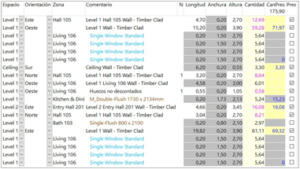
Des éléments lies et des trous
Les trous apparaissent sous chaque élément du mur, aussi bien ceux qui sont utilisées par la réduction et des autres à niveau informatif, et la taille pour la réduction peut être modifie après, dans le devis.
Apres chaque ligne de métré peut également insérer de lignes qui représentent des éléments qui sont vincules au même dans le modèle.
- Sur les murs, en plus de trous, il Ya des châssis qui y sont insérés
- Apres de chaque élément de murs rideaux il Ya leurs panneaux et montants
- Sur les échelles sont énumères leurs sections, des paliers et des mains courantes
Des éléments lies sont saignés afin de les localiser clairement dans un couleur spécifique pour chaque catégorie, et els n’interviennent pas dans le coût.
L’affichage de ces éléments permet vérifier le model, en localisant des doublons et oublis, ainsi comme prendre des décisions sur le niveau de détail avec le que vous souhaitez travailler des éléments lies à éléments.
Topographie
Lorsque le modèle comprend une région nivelée, génère un chapitre détaillant les terrassements en séparant en unités de travail différentes la vidange et le remplissage.
Finitions
La quantification des finitions se fait par divers procédés.
- Cost-It génère une unité de travail par chaque matériel qui est attribué aux propriétés de revêtements de sol, plafonds, murs et paris de base de chaque chambre du modèle, avec les lignes de métrés détaillées des surfaces qui correspondent
- Vous obtenez le métré détaillée des peintures, une option de Revit qui permet attribuer des finitions superficiels aux parements complets ou certaines surfaces
Les possibilités pour mesurer régions, zones, matériaux, de pièces et couches et le transfert des métrés permettent d’autres manières de quantifier des finitions superficielles et linéaires.
Des métrés d’éléments non moulés
Des métrés des unités de travail qui ne sont pas dans le modèle peuvent être obtenus automatiquement par transfert à partir d’autres unités de travail.
La peinture des portes est calculée à partir de la variable qui contient la somme des surfaces frontales des portes, multiplie par deux.
Pour mesurer le béton de nettoyage, s’utilise la variable qui contient la somme des surfaces horizontales avec l’épaisseur désirée.
Ce lien est dynamique, de sorte que les métrés sont mises à jour automatiquement après des modifications apportées au modèle.
Matériaux, des pièces et des couches
Cost-It génère les mesures associées, en général, une unité de travail de chaque type. Il crée aussi un chapitre spécial avec la mesure de chacun des matériaux, également mesuré comme une unité de travail. Ce chapitre est utile si vous voulez quantifier directement certains matériaux, tels que le verre des menuiseries ou des isolations. Si non, vous pouvez le supprimer sur Presto.
Alternativement, vous pouvez décomposer tous les éléments du modèle sur leurs matériaux, et en ce cas, chaque type génère un sous-chapitre avec des unités de travail qui correspondent à leurs matériaux.
Vous pouvez également choisir de décomposer en matériaux, seulement des murs, le sol et des couvertes, afin d’obtenir des métrés séparées par couches, plus précises que des métrés globales des murs.
Des métrés de matériaux ou couches séparées par sous chapitres peuvent être fusionnées avec l’option de restructurer chapitres qui créera aussi des chapitres nécessaires en fonction des codages.
Les métrés de matériaux comprennent aussi les pièces ou parties introduites dans le modèle.
Depuis les métrés jusqu’à le devis
Si le cout de chaque type o la description sont définis sur modèle, s’obtiendra le devis valorise et avec textes, respectivement. Mais, en général, est meilleur obtenir cette information en actualisant le devis à partir d’un base de donnes de prix appropriée.
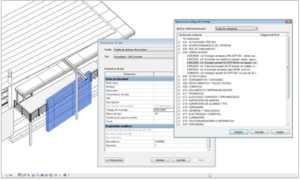
Attribution d’unités de travail sur le modèle à partir d’un catalogue
Le code de l’unité de travail que vous souhaitez attribuer à chaque type o matériau peut être choisi:
- En sélectionnant le concept sur le catalogue de codes de montage o key notes générées avec Presto à partir d’une base de donnes des prix
- Avec l’ouverture de la base de donnes des prix sur Revit
- Avec l’insertion de le code dans le champ correspondant o avec «copier et coller» de tous les origines
Si le code des unités de travail est choisi sur une base de donnes des prix prédéfini pour l’entreprise o bien spécifique du projet, le devis s’obtiendra avec le codage correct et normalise depuis le commencement.
Une fois généré le budget, les concepts sont mis à jour en utilisant la même base de donnes comme référence pour transférer toutes les informations supplémentaires, telles que la répartition des prix et les fichiers associés, pour obtenir le devis complet.
Si sur le modèle n’a été pas défini un code par l’unité de travail, Cost-It exporte un code provisoire qui peut être remplacé sur Presto par le code final. Ce code peut être inséré dans le modèle afin de rationaliser les suivants processus d’exportation.
Le code peut également provenir de bibliothèques d’objets qui ont déjà été conçus pensée en la génération du devis.
Filtres et scellés
Vous pouvez générer le devis du modèle complet o d’une sélection, choisi avec toute possibilité de Revit.
Cost-It ajoute a Revit des filtres bases en propriétés particuliers du devis, comme les initiales du code de montage, et ça permet d’afficher les éléments qui correspondent à une unité de travail particulier o a un chapitre, o bien ceux qui n’ont pas le code associé.
Le scellement marque des éléments exportes pendant une session de travail et permet de localiser après les éléments nouveaux o modifiés, fournissant un moyen d’identifier les changements dans le model pour les exporter de manière sélective, si on le souhaite.
Paramètres
Les paramètres associés à chaque type et chaque élément avec ses valeurs, deviennent des variables sur Presto, y compris les paramètres d’utilisateur. Les paramètres générales du projet sont transfères comme donnes général du devis.
Les variables ont les propriétés générales du paramètre, tels que le groupe o bien la unité de mesure. Toutes les options d’affichage et édition de Presto peuvent être appliqués sur ces variables, telle que la définition de paramètres que vous souhaitez imprimer sur chaque ligne de métré, afin de définir correctement le projet.
Dans nombreux éléments des installations, les éléments d’un type nécessitent différentes unités de travail, parce que il Ya un paramètre qui varie et qu’il est important pour le prix. Par exemple, un type de tuyau peut avoir des éléments de différents diamètres.
Cette situation peut être résolue:
- Avant d’exporter, indiquant le paramètre qui influence la séparation pour obtenir différentes unités de travail pour chaque valeur différente du paramètre
- Sur Presto, une option affiche les paramètres qui ont différents valeurs dans quelques unités de travail et peut les décomposer par le paramètre choisi
Les valeurs des paramètres qui ne sont pas en lecture seule peuvent être modifiés sur Presto pour fournir ressaisissez le modèle Revit.
Graphiques
Cost-It peut intégrer au devis l’ensemble de plans et affichages définis dans le modèle. Cette documentation peut être utile pour aider à la mise en œuvre de l’offre budgétaire aux autres lorsque l’utilisateur ne veut pas livrer le model.
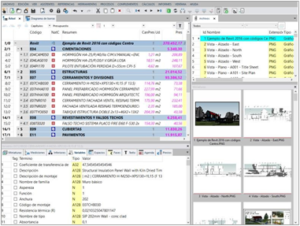
Devis de maison unifamiliale avec des paramètres et fichiers associées
Vous pouvez ajouter au devis le modèle tridimensionnelle sur format DWFx et le modèle IFC.
Certains visualisateur IFC gratuits permettent identifier les éléments du modèle en utilisant le même code qui fournisse Presto et vice-versa.
Des surfaces utiles et construites
Cost-It exporte des régions et des chambres qui permettent d’organiser spécialement le modèle, comprenant a chacune tous les ses paramètres, tel que le nombre des occupants et le volume, et en assignant la surface comme la quantité. Ainsi obtenu déjà calculées les surfaces construites utiles.
Cost-It exporta sur chaque chambre, sous forme de lignes de métré, des éléments contenu, des matériaux attribues tels que revêtements de sol, les murs et les plafonds et les murs qui l’entourent, avec la surface comme information.
Superficie par étage du trou des portes s’additionne à la surface de la chambre, de sorte qui s’obtint des surfaces utiles correctes.
En retour, dans chaque élément Ya compris la surface et la chambre ce qui appartient, Y compris la chambre d’origine et inclus la chambre d’origine et de la destination sur des éléments entre deux chambres, telle que les portes.
Cost-It peut créer un paramètre d’utilisateur pour chaque élément on est signalé la surface laquelle il appartient, une information qui n’est pas obtenus directement avec Revit.
Les espaces, phases de planification et de certification
A l’export, la ligne de métré de chaque élément est attribuée à une zone qui peut être pris à partir de l’étage, de la zone, de la chambre, ou une combinaison des trois valeurs. De cette manière peuvent être attribues au devis obtenu, toutes les options disponibles sur Presto pour des espaces, en identifient les unités de travail et les éléments attribues a chacun, pour obtenir leur cout et les ressources nécessaires pour l’exécution.
L’attribution d’options de conception aux espaces permet calculer facilement le cout de chaque alternative de conception.
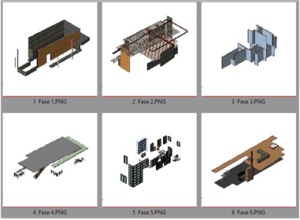
La planification de Presto affiche sur Revit
La phase attribuée au modèle sur chaque élément est transféré à Presto comme phase de planification.
S’il y a des éléments du même type en phases de démolition et de nouvelle construction, la décomposition par paramètres génère les deux unités de travail différentes qui sont généralement nécessaires pour cette situation dans le devis.
Si la planification ou la certification est faite sur Presto, le numéro de phase de chaque élément peut être inséré sur le modèle pour afficher la séquence temporelle de la planification.
Vous pouvez également utiliser les possibilités de coulure des éléments de Revit pour afficher cette information sans modifier le modèle.
Importation depuis de devis à Revit
La plupart des donnes du devis peuvent être insérés dans le modèle de Revit, intégrant plus d’informations et de fournir plus de travail à l’avenir.
En plus des codes d’assemblage, des prix unitaires, des textes ou l’unité de mesure, comme est déjà indiqué, peuvent être modifies les valeurs des paramètres et les phases.
L’utilisateur avancé, a l’accès a opérations très puissantes, qui peuvent réaliser modifications massives au modèle, en économisant des heures de travail et sans programmation des macros.
Synchronisation
Tous les processus de travail impliquent des changements qui peuvent être à la fois dans le devis comme au modèle. Lorsque le modèle change après d’avoir créé le devis, est possible utiliser différents systèmes de synchronisation. Par exemple, vous pouvez remplacer le modèle complet a seulement quelque’ns chapitres.
Les métrés du devis qui proviennent du modèle sont marquées avec l’origine “Revit” pour les différencier des métrés crées manuellement o qui proviennent d’autres origines. De cette façon, vous pouvez appliquer des opérations sélectives telles que supprimer tout ce qui provient du modèle pour faire une mise en jour en bloc.
Lorsqu’il est impossible d’identifier ou d’isoler les changements, vous pouvez comparer les lignes de métrés actuelles avec les de versions précédentes, et ils restent identifies les métrés des éléments nouveaux, les métrés des éléments modifies el les métrés des éléments qui sont disparus du modèle.
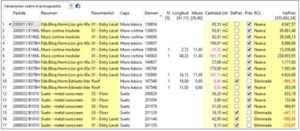
Détection des changements entre versions successives du même modèle BIM
Dans les nouveaux éléments vous pouvez attribuer automatiquement l’unité de travail approprié à partir des éléments existants du même type.
Avant d’effectuer l’intégration, l’utilisateur peut voir l’impact, parce qu’ils apparaissent en valorises, et autoriser des changements globalement o de manière sélective.
Planification 4D
De devis obtenu avec Cost-It à partir d’un modèle BIM est un point de départ excellent pour réaliser la planification, parce qu’il a la plupart de la information nécessaire, telle que les unités de travail, les emplacements des étages et régions et à partir des bases de donnes des prix, les ressources et les durées.
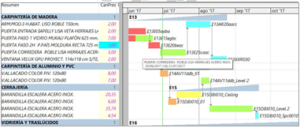
Graphique à barres séparés par des espaces
Les options de Plan-It, le système de conversion du devis à la planification, utilise toute la information qui s’obtient dans le devis avec Cost-It à partir d’un modèle de Revit.
Plus d’information
Le manuel d’utilisation, la version démo, des webinaires et d’autres ressources disponibles fournissent plus d’information sur les possibilités de Cost-It.
